
Мазмуну:
2025 Автор: John Day | [email protected]. Акыркы өзгөртүү: 2025-01-23 14:51
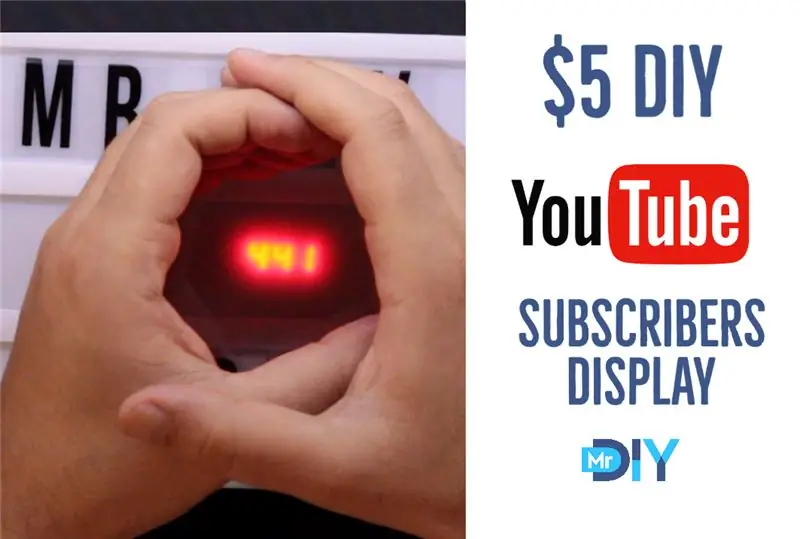
Бул долбоордо мен сизге ESP8266 Wemos D1 Mini тактасын кантип колдонсоңуз болорун көрсөтүп берем, YouTube каналынын абоненттеринин санын 5 доллардан аз көрсөтөт.
1 -кадам: Видеону көрүңүз
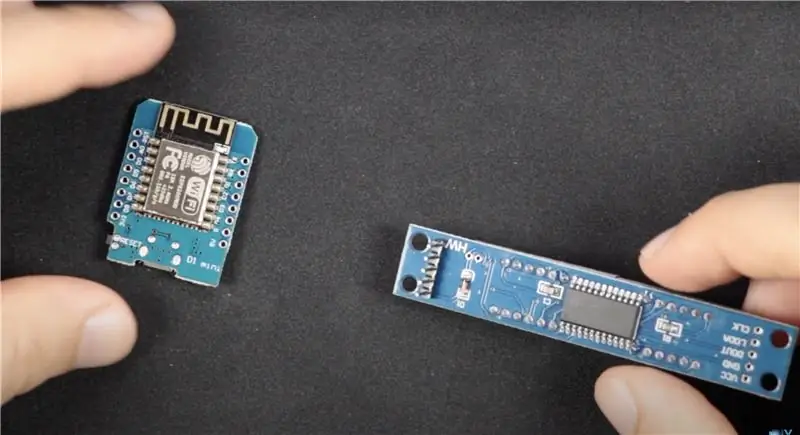
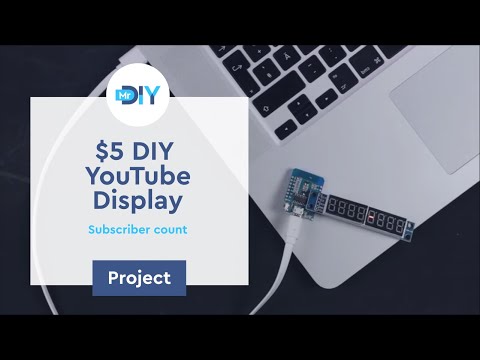
Видеодо этап-этабы менен көрсөтмөлөр бар, алар сизди процессте жетектейт. Эгерде сизге башка жардам керек болсо, суроолоруңузду YouTube видеосунун комментарий бөлүмүнө кошуңуз.
2 -кадам: Компоненттерди заказ кылуу

Amazon.com: - Wemos d1 mini (4M версиясы) - https://amzn.to/3bqzb2c- 8 Digit 7 Segment Display - https://amzn.to/354unP5- IKEA Yellow frame - https://amzn.to /330rFHs- Cinema Light Box -
AliExpress: - Wemos d1 mini (4M версиясы) - https://s.click.aliexpress.com/e/_dXcNTYU- 8 Digit 7 Segment Display - https://s.click.aliexpress.com/e/_d7Wbzac- Cinema Жарык кутуча -
Amazon.ca: - Wemos d1 mini (4M версиясы) - https://amzn.to/3fx28Lq- 8 Digit 7 Segment Display - https://amzn.to/3b5WxKi- Сары кадр - https://amzn.to/ 3jneerH- Кинонун жарык кутусу -
3 -кадам: Аппараттык
Аппаратура абдан жөнөкөй. Сизге Wemos d1 мини жана сегмент дисплейи керек болот. Түйрүктөр тегизделген, андыктан аларды жогорудагы сүрөттө көрсөтүлгөндөй эле эритип коюңуз.
4 -кадам: Программалык камсыздоо
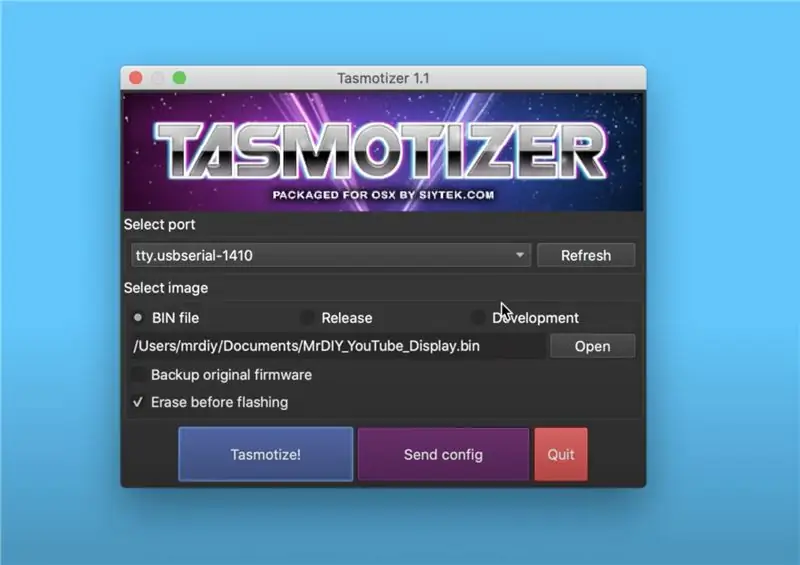
Программаны жүктөө үчүн MrDIY_YouTube_Display.bin жүктөп алыңыз
1 -кадам: Wemos d1 mini'ни компьютериңизге туташтырыңыз, Tasmotizer'ди ачыңыз, жаңы эле жүктөлгөн файлды жүктөп, аны жаркылдатыңыз.
2 -кадам: Жүктөө жана кайра баштоо аяктагандан кийин, "MrDIY YouTube Display" деп аталган wifi тармагына туташыңыз. Сырсөз "mrdiy.ca".
3 -кадам: Сиз калкыма терезени алышыңыз керек. Эгер андай кылбасаңыз, 192.168.4.1 барып, wifi тармагыңыздын атын, сырсөзүңүздү, Каналдын идентификаторун жана Google API ачкычын толтуруңуз. САКТООНУ чыкылдатып, үйүңүздөгү wifiга кайра туташыңыз.
Толук баштапкы код, ал менин MrDIY Gitlab баракчамда жеткиликтүү.
5 -кадам: Бүттү

Сиз бүттүңүз!
Аны күйгүзүңүз жана каналыңыз үчүн YouTube жазылуучуларынын санын көрүңүз. Дисплей эсептөөнү ар 15 мүнөт сайын жаңыртып турат.
Эгер сиз муну пайдалуу деп тапсаңыз, менин YouTube каналыма жазылууну ойлонуп көрүңүз - бул мага абдан жардам берет. Эгерде сиз менин чыгармачылыгымды колдоого кызыкдар болсоңуз, анда менин Patreon баракчамды текшере аласыз.
Камтылган маалыматтын көбү жеке билимге жана тажрыйбага негизделген. Бардык маалыматты өз алдынча текшерүү көрүүчүнүн милдети.
Сунушталууда:
Shop Vac Auto Switch (Arduino кереги жок): 7 кадам

Shop Vac Auto Switch (Arduino кереги жок): Көптөгөн хоббисттер жыгач усталар катары менин үстөлүмө араа тиркелген дүкөндүн вакууму бар жана мен кесүүнү каалаганымда арааны күйгүзүүдөн мурун аны иштетишим керек. Бул акылсыз көрүнүшү мүмкүн, бирок дүкөндү бошотуп, өчүрүү мойнуңуздун оорушу
Neoboard чырагы - SD кереги жок жана 3D басылган: 3 кадам (сүрөттөр менен)

Neoboard чырагы - SD кереги жок жана 3D басып чыгарылды: Менин 7 жаштагы балам үчүн Minecraft чырагын кургандан кийин, анын кичинекей иниси ушундай нерсени каалады. Ал Minecraftка караганда SuperMarioго көбүрөөк жакын, андыктан анын түнкү жарыгы видео оюн спрайттарын көрсөтөт. Бул долбоор Neoboard долбооруна негизделген, бирок па
Circadian Friendly LED стол чырагы (программалоонун кереги жок!): 7 кадам (сүрөттөр менен)

Circadian Friendly LED стол чырагы (программалоонун кереги жок!): Мен бул лампаны циркадиялык ритмге ылайыктуу кылып иштеп чыккам. Түнкүсүн, сиздин уйкуңуз жеңил болот, анткени жылуу түстүү диоддор гана күйө алат. Күндүз ал сергек боло алат, анткени муздак ак жана жылуу түстүү LEDлер күйгүзүлүшү мүмкүн
LED сааты 555 жана 4017 колдонуп (Программалоонун кереги жок): 8 кадам (Сүрөттөр менен)

LED Сааты 555 жана 4017 колдонуу (Программалоонун кереги жок): Бул жерде мен болжол менен 7 жыл мурун иштелип чыккан долбоорду киргизем аналогдук сааттын колу
Нөлдүк ноутбук муздаткыч / стенд (желим жок, бургулоо жок, гайкалар жана болттар жок, бурамалар жок): 3 кадам

Нөлдүк ноутбук муздатуучу / стенд (желим жок, бургулоо жок, гайкалар жана болттар жок, бурамалар жок): ЖАҢЫРТУУ: PLEASE KINDLY VOE MY INSTRUCTABLE, рахмат _ _ БАШКАЛАРЫҢЫЗ ҮЧҮН МАҢЫЗДАР МҮМКҮН Www.instructables.com/id/Zero-Cost-Aluminum-Furnace-No-Propane-No-Glue-/ КИРИҢИЗ ЖЕ МЫКТЫ ДОСУМУҢУЗГА ДОБУШ БЕРҮҢҮЗ
